
Remote Server : Mengelola Server Dimanapun dan Kapanpun
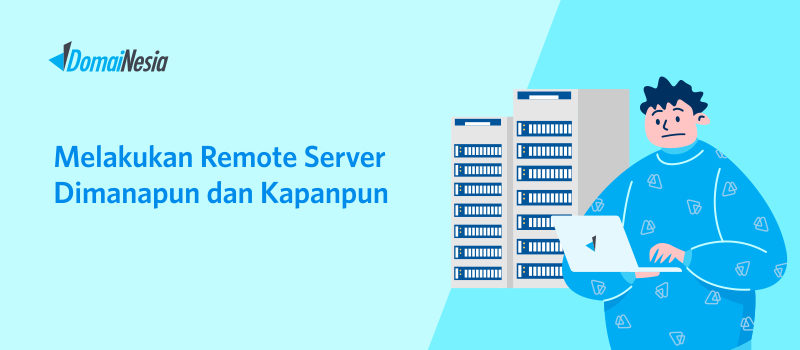
Remote Server – Pernahkah ditengah- tengah kegiatan kamu harus melakukan remote server? Misalnya kamu adalah seorang sysadmin yang sedang pergi berlibur. Tugas utama seorang sysadmin adalah menjamin server dalam baik- baik saja. Nah, saat kamu lagi santai-santai tiba-tiba server menjadi down. Dengan terpaksa kamu harus cepat-cepat untuk memperbaiki server. Itulah yang disebut remote server. Kapanpun, dimanapun, dan dalam keadaan apapun kamu bisa mengakses server dengan bebas.
Apa itu Remote Server?
Remote server adalah kegiatan mengakses server atau komputer yang lain dari jarak jauh dengan tujuan tertentu. Misalnya kamu ingin membantu seorang teman yang kesulitan dalam melakukan instalasi sebuah software. Karena kamu berada di lokasi yang jauh dengan temanmu, sehingga kamu hanya bisa membantunya dengan cara melakukan remote server. Kamu bisa dengan bebas melakukan pengoperasian komputer teman kamu. Nah, biasanya remote server dilakukan oleh system administrator yang memang bertanggung jawab agar server stabil dan menghindari server down. Mengapa begitu? Karena keadaan server yang down bisa terjadi sewaktu-waktu jadi sebagai seorang sysadmin akan sering keluar masuk untuk memonitoring server.

Bagaimana Cara Kerja Remote Server?
Remote server bekerja seperti halnya kamu ingin masuk ke dalam aplikasi tertentu. Misalnya kamu ingin login ke dalam akun Gmail, kamu harus memasukkan username dan password. Remote server juga seperti itu. Apabila kamu ingin melakukan remote atau mengendalikan komputer orang lain maka kamu membutuhkan izin terlebih dahulu. Setelah kamu mendapatkan izin, barulah kamu bisa melakukan remote komputer orang lain. Bentuk perizinan untuk remote server tidak semua sama, karena saat melakukan remote antar komputer biasanya dengan perantara aplikasi. Bentuk perizinan dari aplikasi remote server bisa berupa nomor ID dan lainnya. Berbeda apabila kamu ingin melakukan remote ke VPS atau Cloud VPS, kamu bisa menggunakan akses SSH.
Baca Juga : Belum tahu tentang SSH? Silahkan baca Kenalan dengan SSH yuk!
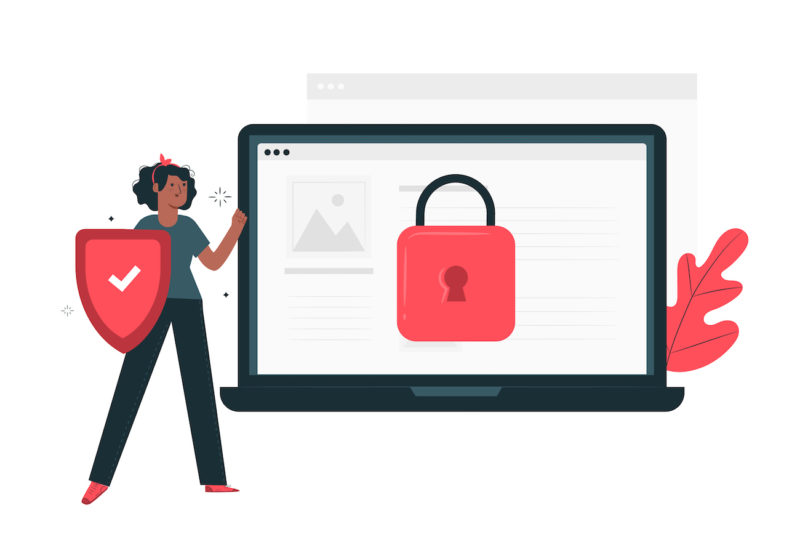
Aplikasi Remote Server
Seperti yang sudah dibahas pada bagian sebelumnya, saat ingin melakukan remote pada suatu komputer yang jaraknya jauh bisa menggunakan perantara aplikasi. Nah ada beberapa aplikasi yang bisa kamu gunakan untuk melakukan remote antar komputer, antara lain :
1. Team Viewer
Team Viewer merupakan aplikasi remote server antar komputer dalam jarak yang jauh. Dengan Team Viewer kamu bisa melakukan mengoperasikan komputer lain, transfer file, instalasi software, dan lainnya. Team Viewer banyak digunakan karena kemudahannya. Kemudahannya dalam melakukan install Team Viever, kemudahan dalam konfigurasi (connect) remote, dan bisa diakses via PC/laptop dan mobile.
2. Remote PC
Selain Team Viewer, aplikasi remote server antar komputer lainnya yaitu Remote PC. Secara fungsinya, Remote PC hampir sama dengan Team Viewer. Perbedaannya hanya terletak pada fitur di masing- masing aplikasi. Pada Remote PC terdapat fitur multi-access yang memungkinkan kamu mengajak pengguna lain untuk mengakses komputer dengan menggunakan alamat email. Kemudian ada juga fitur chat baik teks maupun suara agar kamu bisa berkolaborasi dengan orang lain secara realtime dari jarak jauh.
3. Remote Utilities
Seperti halnya dengan aplikasi yang lain, Remote Utulities berfungsi untuk melakukan remote server dari jarak jauh. Pada aplikasi sebelumnya antara host (asal) dan client (tujuan) hanya memerlukan 1 aplikasi yang sama. Misalnya kamu menggunakan Team Viewer untuk melakukan remote di komputer teman kamu, maka teman kamu harus menginstall Team Viewer di komputernya. Berbeda dengan Remote Utilities, antara host dan client menggunakan aplikasi yang berbeda. Apabila kamu adalah host maka kamu perlu install Remote Utilities versi host. Sedangkan teman kamu selaku client harus melakukan install Remote Utilities versi client.
4. Windows Remote Desktop
Windows Remote Desktop cocok untuk pengguna Windows. Karena Windows Remote Desktop sudah ada di Windows yang bisa mendukung aktivitas remote server. Selain mudah digunakan,Windows Remote Desktop juga memiliki fitur chat dan video call agar dapat berkomunikasi dengan orang lain.
5. Unified Remote Server
Unified Remote Server dapat digunakan untuk remote server antar komputer di berbagai OS seperti Mac, Windows, atau Linux. Seperti halnya Team Viewer, kamu bisa melakukan remote server melalui perangkat mobile dengan aplikasi Unified Remote Server.
Cara Remote Server di Cloud VPS
Nah, penjelasan diatas adalah penjelasan ketika kamu ingin melakukan remote server antar komputer. Jika kamu ingin melakukan remote server antar komputer silahkan memilih salah satu aplikasi diatas sesuai dengan kenyamanan. Kamu juga bisa melakukan remote server di Cloud VPS. Untuk cara remote server di Cloud VPS, akan lebih mudah jika menggunakan akses SSH. Tenang! Akses SSH bisa dilakukan di semua sistem operasi.
Jika kamu pengguna Linux, kamu hanya perlu masuk ke terminal. Sedangkan jika kamu pengguna Windows, kamu perlu menginstall aplikasi PuTTy. Untuk lebih jelasnya kamu bisa membaca Panduan Akses SSH Melalui Terminal Linux dan PuTTy. Buat kamu yang memiliki Cloud VPS di DomaiNesia, kami menyediakan fitur akses SSH yang mudah digunakan oleh user. Jadi kamu bisa dengan mudah untuk melakukan remote server di Cloud VPS. Silahkan baca Cara Remote Cloud VPS dan ikuti step by stepnya ya DomaiNesians!
Catatan : Saat masuk SSH mengalami kendala Host Identification Has Changed? Lakukan panduan Mengatasi Remote Host Identification Has Changed Pada SSH
Kesimpulan
Remoter server memang bisa dilakukan dimana dan kapan saja. Apabila kamu ingin remote server antar komputer maka kamu harus melakukan instalasi aplikasi remote server terlebih dahulu. Namun, jika kamu ingin remote server di VPS atau Cloud VPS kamu hanya perlu jaringan internet saja. Kamu belum punya Cloud VPS? Langsung saja order Cloud VPS murah di DomaiNesia.



Thanks infonya ya kak Mulai paham tentang marketing afiliasi..